Kā atslēgt grupas īsziņas Android 11

Atslēdziet grupas īsziņas Android 11, lai kontrolētu paziņojumus ziņu lietotnē, WhatsApp un Telegram.
Ja Chrome grāmatzīme vienmēr ir redzama, vietnes, kurām jums ir jāpiekļūst, ir pieejamas ātrāk. Taču dažiem, ja grāmatzīmju josla vienmēr ir redzama, displejs var tikt pārblīvēts.
Tālāk sniegtie padomi parādīs, kā paslēpt un vienmēr rādīt grāmatzīmju joslu. Jūs arī zināt, kā grāmatzīmju joslu parādīt un pazust gan pārlūkprogrammā Chrome, gan Firefox.
Lai vienmēr būtu grāmatzīmju josla, noklikšķiniet uz trim punktiem augšējā labajā stūrī un atveriet sadaļu Iestatījumi. Noklikšķiniet uz opcijas Izskats ekrāna kreisajā pusē, un grāmatzīmju joslas bloķēšanas iespēja būs tuvu augšpusē.
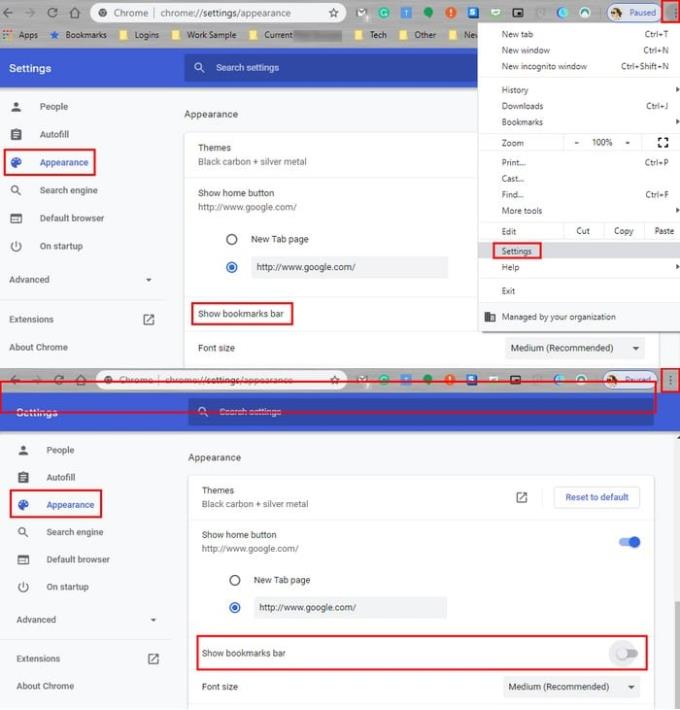
Vēl viens veids, kā piekļūt grāmatzīmju joslai, ir vēlreiz pieskarties trim punktiem un novietot kursoru uz opcijas Grāmatzīmes.
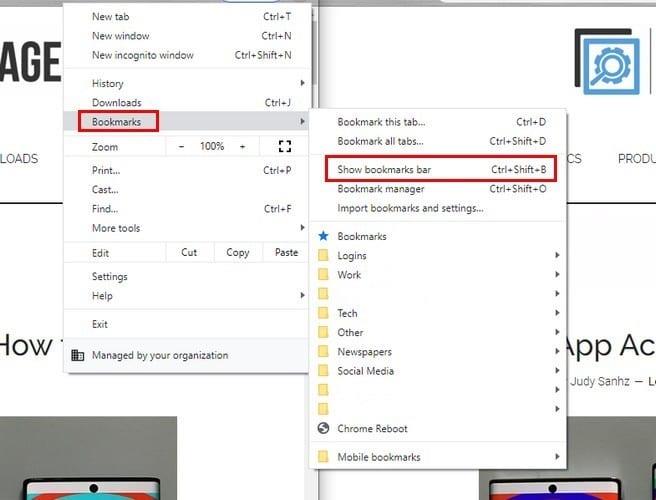
Lai izlaistu šīs darbības, vienmēr varat izmantot īsinājumtaustiņus Ctrl+Shift+B . Šai opcijai ir arī iespēja piekļūt, izmantojot Chrome grāmatzīmju pārvaldnieku.
Ja izmantojat Mac datoru, varat izmantot īsinājumtaustiņus Ctrl+Shift+O vai Ctrl+Shift+O . Darbības, lai piekļūtu grāmatzīmju pārvaldniekam, ir tādas pašas, kā minēts iepriekš.
Kā redzat attēlā, opcija Grāmatzīmju pārvaldnieks atrodas tieši zem opcijas Rādīt grāmatzīmju joslu.
Ja esat iesācējs Firefox, vispirms ir jāiespējo šī funkcija. Lai to izdarītu, noklikšķiniet uz trim pāra līnijām un izvēlieties opciju Pielāgot.
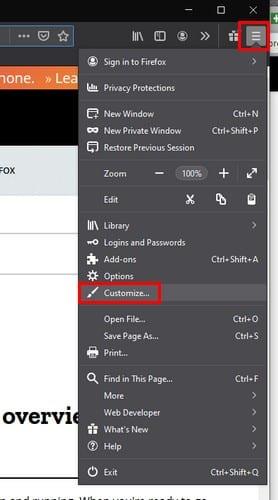
Displeja apakšdaļā tiks parādīta nolaižamā izvēlne Rīkjoslas. Noklikšķiniet uz tā un izvēlieties opciju Grāmatzīmju rīkjosla. Lai pabeigtu, noklikšķiniet uz opcijas Gatavs.
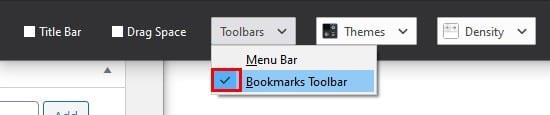
Lai noņemtu grāmatzīmju rīkjoslu, veiciet tās pašas darbības, taču pārliecinieties, vai opcijas Grāmatzīmju rīkjosla kreisajā pusē nav atzīmes.
Tā kā jums vēl nav nevienas mapes, tiks parādīta tikai opcija Darba sākšana. Ar peles labo pogu noklikšķiniet uz tukšās vietas labajā pusē un izvēlieties iespēju izveidot jaunu mapi.
Kad esat izveidojis mapi, ir pienācis laiks pievienot saturu. Kad apmeklējat vietni, kuru vēlaties saglabāt, noklikšķiniet uz zvaigznītes ikonas pa labi no pievienošanas joslas. Tas kļūs zils, un jums tiks lūgts izvēlēties apgabalu, kurā to saglabāt.
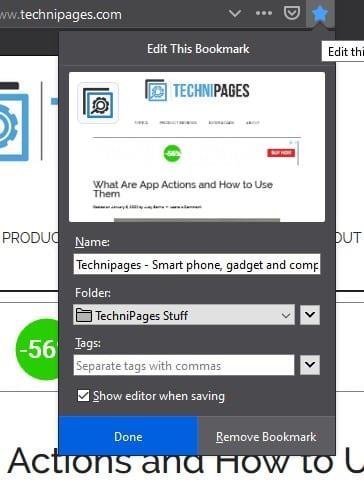
Ja mapi jau esat izveidojis, labajā pusē noklikšķiniet uz nolaižamās izvēlnes Mape un izvēlieties mapi. Šeit ir iespējams arī izveidot mapi.
Noklikšķiniet uz mapes nolaižamās izvēlnes, bet otrā labajā pusē un izvēlieties iespēju izveidot jaunu mapi. Kad esat izveidojis jaunu mapi, nospiediet taustiņu Enter, lai to saglabātu.
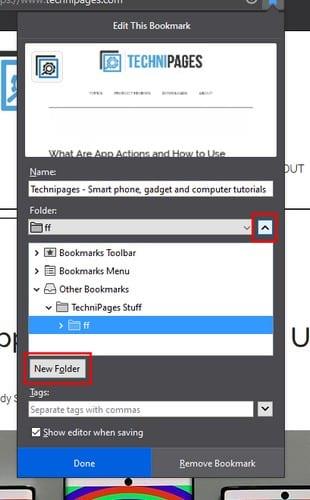
Grāmatzīmes atvieglo jūsu pārlūkprogrammas lietošanu. Pievienojot vietnei grāmatzīmi, jums nebūs jāuztraucas par to, ka vietne vairs netiks atrasta. Ir svarīgi tos sakārtot kategorijās, pretējā gadījumā atrast, ka tā būs gandrīz neiespējamā misija. Vai vēlaties, lai grāmatzīmju josla būtu redzama vai nē.
Atslēdziet grupas īsziņas Android 11, lai kontrolētu paziņojumus ziņu lietotnē, WhatsApp un Telegram.
Atverot sākumlapa jebkurā pārlūkā, vēlaties redzēt savas iecienītās lietas. Kad sākat lietot citu pārlūku, vēlaties to iestatīt pēc savas gaumes. Iestatiet pielāgotu sākumlapu Firefox Android ar šiem detalizētajiem soļiem un uzziniet, cik ātri un viegli tas var tikt izdarīts.
Tālruņu pasaulē, kur tehnoloģijas nepārtraukti attīstās, Samsung Galaxy Z Fold 5 izceļas ar savu unikālo salokāmo dizainu. Taču, cik futuristisks tas būtu, tas joprojām balstās uz pamata funkcijām, ko mēs visi ikdienā izmantojam, piemēram, ierīces ieslēgšanu un izslēgšanu.
Mēs esam pavadījuši nedaudz laika ar Galaxy Tab S9 Ultra, un tas ir ideāls planšetdators, ko apvienot ar jūsu Windows PC vai Galaxy S23.
Izmantojiet jautrus filtrus jūsu Zoom sanāksmēs. Pievienojiet halo vai izskatieties pēc vienradža Zoom sanāksmē ar šiem smieklīgajiem filtriem.
Vēlaties izveidot drošu OTT pieredzi bērniem mājās? Izlasiet šo ceļvedi, lai uzzinātu par Amazon Prime Video profiliem bērniem.
Lai izveidotu atkārtotus pasākumus Facebook, dodieties uz savu lapu un noklikšķiniet uz Pasākumiem. Pēc tam pievienojiet jaunu pasākumu un noklikšķiniet uz Atkārtota pasākuma pogas.
Kā konfigurēt reklāmu bloķētāja iestatījumus Brave pārlūkā Android, sekojot šiem soļiem, kurus var izpildīt mazāk nekā minūtē. Aizsargājiet sevi no uzmācīgām reklāmām, izmantojot šos reklāmu bloķētāja iestatījumus Brave pārlūkā Android.
Jūs varat atrast vairākus paplašinājumus Gmail, lai padarītu savu e-pasta pārvaldību produktīvāku. Šeit ir labākie Gmail Chrome paplašinājumi.
Ja neesi pārliecināts, kas ir ietekme, sasniegšana un iesaistīšanās Facebook, turpini lasīt, lai uzzinātu. Apskati šo vieglo skaidrojumu.







